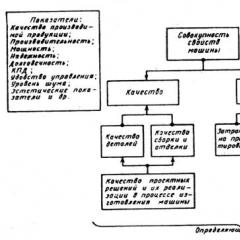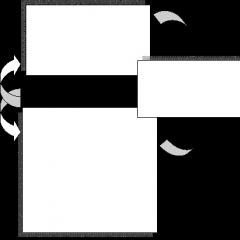Jak podłączyć Xiaomi do komputera - pełna instrukcja. Problemy ze zmianą języka w Xiaomi – praktyczny poradnik Czy w Xiaomi Redmi jest NFC
W tym artykule przyjrzymy się ciekawym funkcjom powłoki MIUI. Być może słyszałeś o niektórych z nich, ale wiele ciekawych funkcji jest ukrytych w taki sposób, że trudno je znaleźć, więc wiele osób nawet o nich nie wie. Przyjrzyjmy się niektórym z nich.
ZWIĘKSZANIE OBJĘTOŚCI PIERŚCIENIA
Włączenie tej funkcji nie odbywa się w ustawieniach dźwięku, jak byłoby logiczne, ale w ustawieniach aplikacji „Telefon”. Aby aktywować tę funkcję, należy przejść do ustawień aplikacji „Telefon” i w sekcji „Połączenia przychodzące” włączyć opcję „Zwiększ głośność”. W tej samej sekcji znajdziesz inne ciekawe ustawienia, takie jak:
— Wyłączenie dzwonka podczas przewracania się;
— Wycisz dzwonek po odebraniu;
— Powiadomienie Flash;
- Czujnik zbliżeniowy;
— Wycisz początek połączenia.
Cel każdego przedmiotu wyjaśniono bezpośrednio pod nim (patrz zrzut ekranu).
ZMIANA TŁA NA EKRANIE POŁĄCZENIA
Jeśli znudziło Ci się niebieskie tło podczas wykonywania (odbierania) połączeń, możesz zastosować tam tapetę ekranu blokady. W tym celu należy przejść do ustawień aplikacji „Telefon”, przejść do sekcji „Ustawienia zaawansowane” i w pozycji „Tło ekranu połączenia” zmienić wartość „Domyślne” na „Tapeta ekranu blokady”.

Ta sekcja zawiera także inne ustawienia:
— Dźwięk podczas wybierania numeru;
- Automatyczne wybieranie;
— Przypomnienie o nieodebranych połączeniach;
— Wibracja, gdy rozmówca odpowiada;
- i inni.
SZYBKA ZMIANA STANU WIADOMOŚCI SMS
Na liście SMS-ów przesuń palcem po wiadomości od lewej do prawej, aby oznaczyć ją jako przeczytaną.
SZYBKO USUWAJ WIADOMOŚCI SMS
Przesuń wiadomość od prawej do lewej – usuń bieżącą wiadomość.
DUŻY TEKST PODCZAS PRZEGLĄDANIA WIADOMOŚCI SMS
Jeśli podczas przeglądania wiadomości SMS dwukrotnie dotkniesz tekstu, wiadomość zostanie wyświetlona na całym ekranie w większym formacie. Wygodny podczas czytania długich SMS-ów.

FUNKCJA ODPOWIEDZI
Po odebraniu wiadomości SMS na górze wyświetlacza na chwilę pojawia się powiadomienie. Po prawej stronie wiadomości znajduje się przycisk „Odpowiedz”, klikając na niego możesz napisać szybką odpowiedź.
 PIN WIADOMOŚCI SMS OD KONKRETNEGO KONTAKTU
PIN WIADOMOŚCI SMS OD KONKRETNEGO KONTAKTU
Przypięta wiadomość będzie zawsze wyświetlana na górze listy. Aby to zrobić, naciśnij i przytrzymaj wiadomość, w funkcjach, które pojawią się na dole ekranu, wybierz „Przypnij”. Wiadomość ta przesunie się na samą górę i zostanie oznaczona niebieską strzałką w górnym rogu. Możesz przypiąć jedną lub kilka wiadomości.
 UKRYWANIE WIADOMOŚCI SMS OD WYBRANYCH KONTAKTÓW
UKRYWANIE WIADOMOŚCI SMS OD WYBRANYCH KONTAKTÓW
Aby to zrobić, przesuwaj palcem od góry do dołu na liście wiadomości SMS, aż pojawi się „Zablokuj”. Podczas wstępnej konfiguracji musisz wprowadzić hasło do swojego konta MI. Następnie będziesz musiał dodać wzór lub kod PIN. Następnie wprowadź numer telefonu w ustawieniach (lub wybierz z kontaktów). Teraz wiadomości od wybranych kontaktów nie będą dostępne na liście ogólnej, aby je wyświetlić, należy ponownie przesunąć palcem od góry do dołu i wprowadzić ustawione hasło lub klucz (możliwe jest odblokowanie za pomocą odcisku palca).

BLOKOWANIE WIADOMOŚCI SMS
Kiedy dodasz określone numery lub prefiksy do Czarnej listy, nie będziesz otrzymywać od nich wiadomości, zostaną one automatycznie zablokowane. Ta metoda Działa również z rozmowami telefonicznymi, nie będziemy się na tym dalej skupiać. Aby dodać numery do czarnej listy, przejdź do „Bezpieczeństwo” - „Czarna lista”. Następnie w ustawieniach dodaj cały numer lub prefiks (początek numeru, np. 495; połączenia i SMS-y z numerów zaczynających się od 495 będą automatycznie blokowane). Blokowanie za pomocą słów kluczowych jest również możliwe w przypadku wiadomości SMS.

WYSYŁANIE WIADOMOŚCI SMS O OKREŚLONEJ GODZINIE
Istnieje ciekawa możliwość wysłania zaplanowanej wiadomości SMS o wybranej przez Ciebie godzinie, możesz wybrać rok, miesiąc, dzień i godzinę. Jest to bardzo wygodne, jeśli chcesz wysłać przypomnienie do siebie (na drugą kartę SIM) lub do kogoś innego, albo np. skonfigurować automatyczne wysyłanie życzeń urodzinowych. Tworząc wiadomość SMS, wybierz, do kogo chcesz ją wysłać, wpisz żądany tekst i kliknij „+” po lewej stronie tekstu wiadomości.

W wyświetlonym oknie wybierz datę i godzinę.

Wiadomość będzie wyglądać następująco: Wyświetla się nad tekstem wiadomości, gdy wiadomość jest wysyłana.

Kliknij strzałkę po prawej stronie tekstu, który chcesz wysłać.
UKRYWANIE ZDJĘĆ W GALERII
Ukrywanie zdjęcia możliwe jest na tej samej zasadzie, co ukrywanie SMS-a. Aktywowane poprzez przesunięcie palcem od góry do dołu w galerii. Reszta ustawień jest taka sama. Musisz mieć konto MI.
OBROTOWANIE ZDJĘĆ W GALERII
Aby to zrobić, wystarczy kliknąć zdjęcie w „Galerii” dwoma palcami i obrócić je w dowolnym kierunku.
SZYBKIE WŁĄCZENIE LAMPY
MIUI8- naciśnij długo przycisk Home na ekranie blokady.
MIUI9

TWORZENIE ZRZUTÓW EKRANU
MIUI8- jest kilka opcji:
— na kurtynie znajduje się odpowiednia ikona;
— naciśnij jednocześnie przyciski Menu i Zmniejszanie głośności;
— naciśnij jednocześnie przycisk zmniejszania głośności i zasilania;
— przesuń trzema palcami po ekranie od góry do dołu.
MIUI9— Można to skonfigurować w sekcji „Przyciski i gesty”.

SZYBKI DOSTĘP DO DODATKOWYCH USTAWIEŃ GŁOŚNOŚCI
MIUI8— po naciśnięciu przycisku głośności na środku ekranu pojawia się okrąg, wyświetlający aktualny poziom głośności. Aby uzyskać dostęp do dodatkowych elementów sterujących głośnością, należy przesunąć palcem po okręgu.
MIUI9 - Po naciśnięciu przycisku głośności u góry ekranu pojawi się panel wyświetlający bieżącą głośność. Kliknięcie strzałki w dół po prawej stronie głośności spowoduje wyświetlenie dodatkowych ustawień.

MENU DZIAŁAJĄCYCH APLIKACJI, OPCJE WYŚWIETLANIA
Dostępne są 2 opcje wyświetlania.

Aby zmienić widok należy kliknąć ikonę w prawym górnym rogu (zaznaczoną na czerwono na zrzutach ekranu).
Możesz także zmienić sposób wyświetlania, przesuwając palcem:
— przesuń dwoma palcami od środka ekranu, w górę i w dół (na zasadzie powiększania zdjęcia) — duże ikony;
— przesuń dwoma palcami od krawędzi ekranu (dolnej i górnej) do środka (na zasadzie zmniejszania zdjęcia) — małe ikony (ikony aplikacji).
DZIELONY STÓŁ ROBOCZY
W menu uruchomionych aplikacji przeciągnij ikonę aplikacji w górę, aż wyświetli się dwa pulpity. Ta funkcja Dostępne tylko na MIUI 9 z Androidem 7.x.x.
OBSŁUGA JEDNĄ RĘKĄ
Ciekawa funkcja powłoki MIUI, która szczególnie przyda się posiadaczom smartfonów z dużą przekątną ekranu. Aby aktywować ten tryb, należy przesunąć palcem od przycisku Początek w kierunku, w którym będzie się przesuwał ekran (w prawo lub w lewo). Klikając „Koło zębate” w jednym z dolne rogi(w zależności od tego, gdzie przesunięty jest pulpit), przejdziemy do ustawień tego trybu, gdzie możemy skonfigurować rozmiar, do jakiego zostanie zmniejszony pulpit (w calach).

Aby wyjść z wybranego trybu, wystarczy kliknąć ciemny obszar ekranu.
OCHRONA APLIKACJI
Możesz ustawić, że niektóre aplikacje będą wymagały wprowadzenia hasła podczas ich uruchamiania. W ten sposób możesz zabezpieczyć odczyt swojej korespondencji w dowolnym komunikatorze lub poczcie. Możesz chronić aplikację Galeria, aby ograniczyć dostęp do swoich zdjęć. W „Ustawieniach” znajduje się do tego osobna pozycja „Ochrona aplikacji”. Tam wybierz aplikacje, które chcesz chronić.

Kliknij „Ustaw hasło”.

Wprowadź i powtórz hasło. Teraz wybrane aplikacje zostaną uruchomione tylko po wprowadzeniu prawidłowego klucza.
WI-FI. UDOSTĘPNIJ SWOJE HASŁO
Możliwe jest szybkie udostępnienie hasła do sieci Wi-Fi, z którą jesteś połączony, znajomym, współpracownikom itp. Jest to znacznie łatwiejsze i szybsze niż wpisanie hasła, zwłaszcza jeśli hasło jest skomplikowane, długie itp. lub po prostu je zapomniałeś. Aby to zrobić, w „Ustawieniach” w sekcji „Wi-Fi” po prostu kliknij podłączone urządzenie ten moment internet.

Pojawi się okno z kodem QR.

Teraz, aby połączyć się z tą siecią na innym smartfonie, wystarczy zeskanować kod QR.
SZYBKIE WŁĄCZANIE MAKSYMALNEJ JASNOŚCI EKRANU
Są chwile, kiedy wychodzisz na zewnątrz w jasny, słoneczny dzień i włączasz ekran, nic na nim nie widzisz, bo... Jasność ekranu została ustawiona na bardzo niską, co było wygodne do pracy w pomieszczeniach zamkniętych. Nie zawsze możliwe jest wejście w ustawienia w celu zwiększenia jasności nawet za pierwszym razem. Istnieje do tego wygodna funkcja, która pozwala zwiększyć jasność ekranu do maksimum za pomocą kombinacji klawiszy.
MIUI8— wystarczy nacisnąć kombinację klawiszy „Menu” + „Głośność +”. Maksymalna jasność jest ustawiona do następnej blokady ekranu. To wystarczy, aby ustawić jasność na komfortowym poziomie.
MIUI9 -
WYŁĄCZ PRZYCISKI NAWIGACYJNE W WYBRANYCH APLIKACJACH
Ta funkcja może być przydatna w grach. Często podczas gry dochodzi do przypadkowych wciśnięć przycisków pod ekranem smartfona. W tym przypadku gra jest zminimalizowana. Może to być bardzo niewłaściwe w środku wydarzeń. Powłoka MIUI ma możliwość wyłączenia przycisków nawigacyjnych w niektórych aplikacjach. W „Ustawieniach zaawansowanych” - „Przyciski i gesty” znajduje się pozycja „Automatycznie wyłączaj przyciski nawigacyjne”. W nim możesz wybrać aplikacje i określić, w jaki sposób przyciski zostaną wyłączone.

SZYBKA ORGANIZACJA SKRÓTÓW NA KOMPUTERZE
MIUI8— po prostu naciśnij i przytrzymaj puste miejsce, aby przejść do trybu edycji na pulpicie, a następnie potrząśnij telefonem.
MIUI9 - Ta funkcja jest obecnie niedostępna. Być może zostanie dodany w przyszłych wersjach oprogramowania.
SZYBKO USUWAJ APLIKACJE
Dzięki temu, że w MIUI wszystkie zainstalowane aplikacje znajdują się na komputerach stacjonarnych, aby je usunąć, nie ma potrzeby przechodzenia do „Aplikacji” i stamtąd ich usuwania. Wystarczy nacisnąć i przytrzymać ikonę aplikacji, a następnie przenieść ją na górę ekranu do kosza. Ta funkcja działa tylko z zainstalowanych aplikacji, aplikacji systemowych nie można w ten sposób usunąć.
SZYBKO PRZESUWAJ SIĘ NA SKRÓT MIĘDZY BIURKAMI
Aby przenosić skrót (folder) aplikacji pomiędzy pulpitami, należy przytrzymać skrót w trybie edycji i wolną ręką (palcem) przewijać pulpity. Po wybraniu żądanej pozycji tabeli i etykiety zwolnij ją.
KALKULATOR
Ta aplikacja ma o wiele więcej funkcji, niż możesz sobie wyobrazić. Oprócz możliwości przejścia do trybu inżynierskiego dostępnych jest wiele innych ciekawych funkcji. Wymieńmy niektóre z nich:
- Przelicznik walut. Umożliwia szybkie sprawdzenie kwoty w innej (wybranej) walucie. Dane kursowe aktualizowane są za pośrednictwem Internetu;
- Hipoteka. Umożliwia sprawdzenie kwoty miesięcznej spłaty kredytu poprzez wprowadzenie kwoty, okresu itp. warunków pożyczki;
— tłumaczenie różnych wielkości matematycznych i innych.
Aby wybrać wyświetlanie dodatkowych funkcji w kalkulatorze, należy kliknąć ikonę w prawym górnym rogu.

Pojawi się z wyborem dodatkowych opcji.

POWIADOMIENIA I PRZEŁĄCZNIKI KURTYNY
Cień powiadomień zmienił się wraz z pojawieniem się MIUI 9. Teraz przesunięcie w dół otwiera tylko część przełączników i powiadomień. Aby wyświetlić wszystkie przełączniki, musisz ponownie przesunąć palcem w dół. Jeśli komuś nie podoba się ta innowacja, w „Ustawieniach” istnieje możliwość skonfigurowania wyświetlania kurtyny, tak jak zostało to zaimplementowane w MIUI 8. W sekcji „Powiadomienia i pasek stanu” wybierając „Powiadomienia i przełączniki” możesz do wyboru są dwie opcje wyświetlania: „Merge” – MIUI 9 lub „Split” – MIUI 8.

W tej sekcji możesz także dokonać konfiguracji następujące funkcje:
— Włącz filtr powiadomień;
— Wybierz aplikacje, z których będą pochodzić powiadomienia;
— Wyregulować położenie przełączników w kurtynie;
- I wiele więcej.

Większość przełączników znajduje się w kurtynie są aktywne. Te. jeśli go naciśniesz i przytrzymasz, przejdziesz do jego ustawień, na przykład: „Wi-Fi”, „GPS”, „Internet” i wielu innych.
Powiadomienia w kurtynie Możesz szybko usunąć (przesuń w prawo). Oznacz jako „Nieważne” (przesuń w lewo). W takim przypadku nie będziesz otrzymywać powiadomień z tego programu. Ponadto niektóre aplikacje posiadają funkcję wyświetlania wiadomości za kurtyną lub wyświetlania dodatkowych opcji, takich jak: „Odpowiedz”, „Przekaż”, „Zadzwoń” itp. Aby wyświetlić Dodatkowe opcje Musisz przesunąć wiadomość dwoma palcami w dół.
FUNKCJE DOSTĘPNE W SEKCJI „O TELEFONIE”.
I na koniec zapisaliśmy dwie, być może, najciekawsze funkcje powłoki MIUI, które nie są dostępne w obudowach innych producentów.
KLONOWANIE APLIKACJI
Ta funkcja pozwala na utworzenie kopii dowolnej aplikacji i będzie ona działać z własnymi ustawieniami. Na przykład masz dwa Konta dowolny komunikator („WhatsApp”, „Telegram”, „Viber” itp.). Jedno konto jest osobiste, drugie służbowe. Wcześniej, aby móc korzystać z wielu kont na jednym smartfonie, trzeba było wylogować się z jednego konta i zalogować się na drugie, każdorazowo podając swoje dane uwierzytelniające (login, hasło). Jest to bardzo niewygodne i czasochłonne, a ponadto nie można korzystać z obu kont jednocześnie. Funkcja klonowania aplikacji daje taką możliwość. Aby to zrobić, przejdź do „Ustawienia” - „Klonuj aplikacje” i wybierz te aplikacje, dla których chcesz utworzyć klon.

Na przykład utwórzmy klon programu Telegram.
Wyrażamy zgodę na klonowanie usług Google (jeśli pojawi się takie żądanie). Następnie zostanie utworzony drugi skrót do „Telegramu”.
Jak widać skróty do aplikacji są różne, żeby nie wprowadzać ich w błąd w przyszłości. Sklonowana aplikacja ma żółtą ikonę w lewym dolnym rogu. Uruchommy klona.
Aplikacja prosi nas o założenie konta. Wprowadź swoje dane. Teraz mamy dwa konta w programie Telegram. Aby utworzyć klon dla innej aplikacji, postępujemy w ten sam sposób. Aby usunąć, wystarczy odznaczyć sekcję „Klonuj aplikacje” obok wybranej aplikacji, po czym klon zostanie usunięty.
DRUGA PRZESTRZEŃ
Funkcja ta umożliwia ustawienie dwóch niezależnych od siebie przestrzeni na jednym smartfonie. Dzięki temu możemy mieć dwa smartfony w jednym (oczywiście wirtualnym). Można na przykład ustawić jedną przestrzeń do pracy, a drugą do domu (lub jako tryb „Gość”). Każda przestrzeń ma swoje własne ustawienia. Możliwe jest także instalowanie różnych aplikacji. Aby utworzyć drugą przestrzeń, przejdź do sekcji „Druga przestrzeń” w „Ustawieniach” i kliknij „Utwórz drugą przestrzeń”.
W następnym oknie zobaczymy napis „Przestrzeń utworzona” - kliknij „Kontynuuj”. Teraz zostaniemy poproszeni o ustawienie hasła dla drugiej spacji, na tym etapie możemy kliknąć „Pomiń” (później możemy dodać hasło w ustawieniach, jeśli zajdzie taka potrzeba). Następnie zostaniesz poproszony o zainstalowanie odcisku palca (jeśli Twoje urządzenie posiada skaner). Pomijamy to, tak jak przy ustalaniu hasła. Konfiguracja została ukończona. W tym oknie pozostaw wszystkie elementy aktywne i kliknij „OK”. Otrzymaliśmy drugą wersję naszego systemu, która posiada standardowe ustawienia jakbyśmy dopiero co go zainstalowali. Pulpit różni się jedynie obecnością dodatkowych skrótów (zaznaczonych na czerwono na zrzucie ekranu) do:
— przenoszenie aplikacji, zdjęć itp. pomiędzy przestrzeniami (przyjrzymy się temu nieco później);
— zarządzanie tą przestrzenią;
- przejście do innej przestrzeni.

Ponadto na kurtynie pojawi się odpowiedni przedmiot, umożliwiający szybkie przejście do innego miejsca.

Przenoszenie danych pomiędzy spacjami.
Pozycja „Ustawienia aplikacji” pozwala skonfigurować korzystanie z wybranej aplikacji tylko w pierwszym miejscu, tylko w drugim miejscu lub w obu jednocześnie.

Aplikację można pobrać i zainstalować z Play Market (o ile nie jest już zainstalowana w innym miejscu). W tym celu należy zalogować się na swoje konto (konta mogą się różnić).

Elementy importują (eksportują) zdjęcia, pliki, kontakty - służą do przesyłania danych pomiędzy przestrzeniami.
Zmieniając przestrzeń, będziesz musiał wprowadzić hasło lub odcisk palca, jeśli przestrzeń, do której się przenosisz, ma hasło.

W pierwszej przestrzeni (po utworzeniu drugiej) na pulpicie i w kurtynie pojawi się także skrót przejścia.

Aby usunąć drugie miejsce, kliknij „Kosz” w prawym górnym rogu, w sekcji „Drugie miejsce”.
W kolejnym oknie potwierdź usunięcie.
I wprowadź hasło do swojego konta MI.

Wszystkie funkcje wymienione w tym artykule są dostępne w powłokach MIUI 8 i 9 (być może niektóre funkcje były dostępne we wcześniejszym oprogramowaniu). Istnieją niewielkie różnice w ich implementacji, ustawieniach, wyświetlaniu itp. Niektóre z nich działają tylko w określonej wersji MIUI lub wersji Androida. Tam, gdzie było to konieczne, wskazaliśmy różnice między MIUI 8 i MIUI 9.
Mamy nadzieję, że po przeczytaniu tego artykułu dowiedziałeś się więcej o możliwościach tej powłoki. Wiele z nich może znacznie uprościć i przyspieszyć pracę z urządzeniem. Spróbuj skorzystać z opisanych funkcji w Życie codzienne, uważamy, że przyniesie Ci to wyłącznie pozytywne emocje.
Informacja dla posiadaczy smartfonów innych marek. Jeśli chcesz wypróbować powłokę MIUI, nie musisz być właścicielem smartfona Xiaomi, aby to zrobić. Producent produkuje własne obudowy dla wielu marek smartfonów. Możesz sprawdzić, czy jest dostępne oprogramowanie sprzętowe dla Twojego smartfona, a także pobrać je, korzystając z poniższych łączy:
Produkty, które mogą Cię zainteresować:
Uderzyć
Wersja Globalna oznacza, że produkt jest wypuszczony na rynek światowy i spełnia międzynarodowe standardy jakości.
Rostest to znak certyfikujący, który gwarantuje, że urządzenie spełnia wszystkie rosyjskie normy i standardy dotyczące ochrony środowiska i zdrowia użytkownika. Znak ten nie oznacza żadnych dodatkowych różnic ani przewag w stosunku do innych urządzeń.
Wersja Globalna oznacza, że produkt jest wypuszczony na rynek światowy i spełnia międzynarodowe standardy jakości.
Rostest to znak certyfikujący, który gwarantuje, że urządzenie spełnia wszystkie rosyjskie normy i standardy dotyczące ochrony środowiska i zdrowia użytkownika. Znak ten nie oznacza żadnych dodatkowych różnic ani przewag w stosunku do innych urządzeń.
Wersja Globalna oznacza, że produkt jest wypuszczony na rynek światowy i spełnia międzynarodowe standardy jakości.
Rostest to znak certyfikujący, który gwarantuje, że urządzenie spełnia wszystkie rosyjskie normy i standardy dotyczące ochrony środowiska i zdrowia użytkownika. Znak ten nie oznacza żadnych dodatkowych różnic ani przewag w stosunku do innych urządzeń.
Szukaj telefony Xiaomi z NFC, ale nie wiesz, gdzie znajduje się moduł i w którym telefonie brakuje chipa. Ponieważ nie wszystkie smartfony Xiaomi nadają się do płatności zbliżeniowych. Ta instrukcja pomoże Ci dowiedzieć się, które urządzenia Xiaomi obsługują NFC.
Aktualna lista z modułem NFS na Xiaomi. Dodano także wszystkie modele z lat 2018 i 2019. Informacja dlaczego Xiaomi Redmi nie posiada NFC. Niuanse korzystania z funkcji z odblokowanym bootloaderem.
Xiaomi NFC - instrukcja
Najczęściej użytkownicy szukają niedrogiego i dobrego telefonu Xiaomi, ale z NFS. Jednak nie wszystkie modele telefonów mają podobną funkcjonalność. W takim przypadku użytkownicy muszą dowiedzieć się, które smartfony mają pożądany chip. Jeśli więc płatność zbliżeniowa jest naprawdę niezbędna, ale budżet na zakup telefonu jest ograniczony, zacznij szukać alternatywnych opcji wśród innych producentów.
Najczęściej użytkownicy potrzebujący płatności zbliżeniowych wolą kupować urządzenia premium z zainstalowanym przez producenta modułem NFS.
Co to jest NFC?
Co oznacza ten trzyliterowy skrót i dlaczego oraz dlaczego pytanie o obecność tej funkcji w konkretnym modelu Xiaomi najczęściej pojawia się na forum. Dotyczy to zwłaszcza nowości z 2018 roku, kiedy po wydaniu nowego modelu fani są zainteresowani tym, czy istnieje NFS, czy nie?
NFC- technologia komunikacja bezprzewodowa(komunikacja wysokiej częstotliwości) o krótkim zasięgu (około 10-12 centymetrów), który otrzymał rozpowszechniony za ostatnie lata. Komunikacja bliskiego pola działa na częstotliwości 13,56 MHz. Za jego pomocą można przesyłać pliki pomiędzy urządzeniami, na przykład pomiędzy telefonami i terminalami mobilnymi.
Główne funkcje i zastosowania:
- płatność zbliżeniowa;
- płatności zbliżeniowe;
- opłata za transport publiczny;
- Parowanie Bluetooth (wersja 2.1 i wyższa);
- inicjowanie innych połączeń bezprzewodowych.
Najczęściej użytkownicy szukają Smartfony Xiaomi z NFC aby korzystać z płatności zbliżeniowych, skonfiguruj Androida Pay i płać swoim telefonem za zakupy w sklepach w Rosji, na Ukrainie i w innych krajach.
Czy Xiaomi Redmi ma NFC?
Od początku swojej podróży i wejścia na rynek międzynarodowy chińska firma rozpoczęła również produkcję telefonów ze wsparciem NFS. Jednak producent wyposażył w taki moduł jedynie swoje urządzenia premium. Jeśli na to spojrzeć, dotyczy to tylko urządzeń premium.
Do 2018 roku włącznie firma nie zmienia swoich zasad i wyjątkowej tradycji, którą w Xiaomi Redmi bez NFC. Nieważne, jak fajny jest na przykład nowy telefon, czy nadal nie nadaje się do płatności zbliżeniowych, zarówno w Rosji, jak i na Ukrainie.
Uwaga: pod koniec 2019 roku submarka Xiaomi wypuściła na rynek pierwszy flagowiec z NFC. Teraz smartfony Redmi obsługują także płatności zbliżeniowe.
I nie chodzi tutaj o koszt modułu. Ponieważ sam chip kosztuje grosz w porównaniu do ceny telefonu. A nie w złożoności produkcji. Ponieważ instalacja modułu NFS jest łatwiejsza niż na przykład skanera linii papilarnych.
Głównym powodem jest koncepcja marketingowa i wyraźny podział na modele budżetowe i premium. W firmie wierzy się, że płatności zbliżeniowe i pełnoprawna bankowość mobilna to raczej domena droższych urządzeń. A ci użytkownicy, którzy będą chcieli skorzystać z tej funkcji, kupią droższy model.
Jeśli w 2019 roku firma wypuści pierwszy telefon Redmi z NFC, na 100% przejdzie do historii i stanie się najlepiej sprzedającym się budżetowym telefonem roku!
Telefony Xiaomi z NFC
Pełna lista modeli na Xiaomi (aktualność: lipiec 2019 r.).

Drodzy czytelnicy, obecnie jest 16 telefonów Xiaomi z NFC ().
Jak dotąd żaden z modeli nie posiada NFS. Mianowicie w Xiaomi Mi A2, Mi A2 Lite i Mi A1.
W zestawie znajduje się także Pocophone. Pomimo tego, że jest popularnym smartfonem 2018 z potężną specyfikacją i flagowym procesorem Snapdragon 845, Pocophone F1 nie ma NFC!
Gamingowe smartfony opracowane wspólnie z submarką Black Shark również nie mają możliwości korzystania z płatności zbliżeniowych.
Jak włączyć NFC na Xiaomi?
Ważne: Aby móc korzystać z płatności zbliżeniowych na swoim telefonie Xiaomi, musisz mieć zablokowany bootloader. Jeśli bootloader jest odblokowany, będziesz musiał go zablokować lub skorzystać z obejścia weryfikacji Magisk.
Konfigurowanie NFS dla dowolnego określonego modelu jest identyczne. Same instrukcje są bardzo proste i składają się z czterech kroków.
1) Otwórz ustawienia telefonu.
2) Wybierz pozycję „Funkcje dodatkowe” (sekcja „Sieci bezprzewodowe”).
3) W zakładce, która się otworzy, wybierz „Zezwalaj na wymianę danych przy łączeniu telefonu z innym urządzeniem” (do włączyć NFC, przesuń suwak w prawo).
4) Aktywuj opcję „Android Beam” (domyślnie jest wyłączona). Przesuwamy także suwak w prawo.
Gratulacje! Moduł NFS jest teraz włączony. Możesz korzystać z Androida Pay i udostępniać dane innym urządzeniom.
Odpowiedzi na często zadawane pytania
- A co jeśli wyświetli błąd?
Sprawdź, czy bootloader jest zablokowany.
- Czy funkcja pojawi się na Xiaomi Redmi po aktualizacji oprogramowania?
Nie, aktualizacja oprogramowania nie będzie miała na to żadnego wpływu. Ani w, ani w MIUI 11, ani w żadnym innym niestandardowym oprogramowaniu nie można programowo sprawić, by działało coś, co nie istnieje pod względem technicznym.
Wielu użytkowników smartfonów dowolnej marki często podłącza swój gadżet do komputera, aby przesłać dowolne pliki lub zainstalować coś na telefonie. Ale aby móc to zrobić, musisz znać prawidłową sekwencję połączeń i możliwe niuanse, a także źródła problemów, aby być gotowym na ich rozwiązanie, gdy się pojawią.
Jak podłączyć Xiaomi do komputera: metoda standardowa
Najpierw podłącz telefon do komputera przez USB i sprawdź prostą funkcjonalność.
Instrukcje:
- Włóż kable do obu złączy;
- Otwórz górne menu kurtyny w telefonie w zakładce powiadomień;
- Powinna pojawić się tam linia powiadamiająca o połączeniu;
- Kliknij na niego, a przejdziesz do ustawień połączenia;
- Zatem połączenie może nie nastąpić, jeśli obie opcje są wyłączone, jak pokazano powyżej. Aktywuj pierwsze pole „Urządzenie multimedialne (MTP)” – w ten sposób możesz przenieść dowolne dane ze swojego telefonu.
Drugiego trybu „Aparat (PTP)” używaj tylko wtedy, gdy chcesz przesłać tylko zdjęcia do komputera. W ten sposób komputer sam otworzy folder ze zdjęciami i nie będziesz musiał długo szukać. Należy jednak pamiętać, że w tym trybie telefon nie widzi folderów z innymi plikami.
Telefon nie widzi komputera: sprawdzanie z komputera
Podobną kontrolę, jak opisano powyżej, można przeprowadzić z poziomu komputera. Być może komputer nie rozpoznał Twojego smartfona i umieścił go w folderze z niezidentyfikowanymi urządzeniami.
Jak to sprawdzić:
- Przejdź do panelu sterowania na swoim komputerze;
- Wybierz zakładkę „Sprzęt i dźwięk”;
- Dalej – „Urządzenia i drukarki”;
- W zakładce „Urządzenia multimedialne” znajdź nazwę swojego modelu telefonu, kliknij menu prawym przyciskiem myszy i kliknij „Rozwiązywanie problemów”;
- Następnie komputer wykryje obecność i brak problemów i, jeśli to konieczne, zaproponuje rozwiązania;
- Gotowy!
W systemie Windows 8/Windows 10 nazwy tych kart będą nieco inne.
Dlaczego Xiaomi nie łączy się z komputerem: powody
W tych. wsparcie i centra serwisowe Często otrzymujemy pytania dotyczące braku połączenia pomiędzy telefonem a komputerem. Istnieje wiele powodów, dla których połączenie może nie nastąpić, a zanim poprosisz o pomoc specjalistów, upewnij się, że wszystko sprawdziłeś.
Komputer nie widzi Telefon Xiaomi, ponieważ:
- Masz nieoryginalny kabel USB. Na przykład nie kupiłeś go w samym sklepie firmowym lub może być uszkodzony.
- Kabel jest brudny i zawiera zanieczyszczenia wewnętrzne. Wiele osób zauważa, że w przypadku problemu z połączeniem w kablu lub złączu komputera znajduje się wiele drobnych zanieczyszczeń lub kurzu. Pamiętaj, aby sprawdzić przewody i w razie potrzeby delikatnie je wyczyścić wykałaczkami.
Aby uniknąć takich sytuacji, użyj specjalnych zatyczek do przewodów!
- Kabel jest uszkodzony/zagięty. Kiedy kable się zginają, znajdujące się w nich przewody poluzowują się i nie mogą już spełniać swoich funkcji. W tej sytuacji wystarczy kupić nowy kabel;
- Niezbędne sterowniki nie są zainstalowane na komputerach. Być może po raz pierwszy podłączasz telefon do komputera lub możliwe, że w systemie wystąpiła jakaś awaria.
- Użycie niewłaściwej metody połączenia lub samo połączenie.
Jeśli jesteś pewien, że wszystko jest w porządku, staraj się po kolei wykonywać kolejne instrukcje i pomijać kroki tylko wtedy, gdy masz 100% pewność, że robiłeś to już wcześniej.
Podłączanie do komputera: instalacja sterowników
Kierowcy- Ten oprogramowanie, co pomaga komputerowi zrozumieć, jak działa podłączony gadżet/urządzenie i jak się z nim „komunikować”.
Wszystkie urządzenia mają własne sterowniki: telefony, drukarki, skanery itp.
Zdarza się, że nawet przy pierwszym podłączeniu telefonu sterowniki instalują się same i w razie potrzeby są aktualizowane. Jeśli jednak tak się nie stanie, możesz samodzielnie dokończyć procedurę instalacji.
Uwaga! Jeśli jesteś właścicielem komputera z systemem Windows 8/Windows 10, przed instalacją wyłącz podpis cyfrowy programu, czyli ochronę antywirusową, w przeciwnym razie niektóre procesy będą dla Ciebie niedostępne.
Jak zainstalować sterowniki na komputerze:
- Przeszukaj witryny z oprogramowaniem w Internecie i wybierz najbardziej niezawodne (na przykład w3bsit3-dns.com);

- W sekcji z modelem smartfona znajdź dwa archiwa: „Program MediaTek” i „Program Qualcomm” i pobierz je;
- Rozpakuj te pliki w zwykły sposób i umieść na nich to, co otrzymasz dysk systemowy(zwykle prowadź C), aby nie zostać zgubionym lub przypadkowo usuniętym;
- Uruchom ponownie komputer (samodzielnie, jeśli nie otrzymałeś powiadomienia o potrzebie od samego komputera);
Teraz spróbuj podłączyć telefon. Jeśli nadal nie widzi komputera lub masz już zainstalowane sterowniki, spróbujemy je zaktualizować.
Aktualizacja sterownika:
- Otwórz „Menedżera urządzeń” na swoim komputerze;
- Następnie otwórz „Urządzenia przenośne”, gdzie znajdziesz nazwę swojego telefonu;
- Kliknij nazwę swojego modelu i otwórz menu, klikając prawym przyciskiem myszy;
- Wybierz „Aktualizuj sterownik”;

- Jeśli nic się nie zmieniło, kontynuuj.
Xiaomi nie widzi komputera: debugujemy przez USB
Często stosowaną metodą rozwiązywania problemów z połączeniem jest debugowanie USB.
Tryb debugowania USB lub tryb debugowania- Jest to rodzaj wprowadzania zmian w systemie operacyjnym w określonych celach. Korzystając z tej funkcji, możesz uzyskać prawa roota - prawa użytkownika, a wraz z nimi wiele nowych funkcji.
Korzystając z debugowania USB, możesz:
- Zidentyfikuj problemy z telefonem, czego potrzebujemy;
- Przetestuj elementy urządzenia;
- Przetestuj działanie dowolnych programów;
- Wykonaj kopię zapasową danych;
- Otrzymuj bardziej szczegółowe dane o telefonie i wszystkich procesach w nim zachodzących;
- Przywróć urządzenie.
Jak widzimy, prawa roota pozwalają robić wiele interesujących i przydatnych rzeczy.
Jak uzyskać uprawnienia użytkownika i przeprowadzić debugowanie USB:
- Przejdź do „Ustawień”, a następnie przejdź do „O smartfonie” lub „O urządzeniu”;
- Znajdź pole, w którym zapisana jest zainstalowana wersja MIUI i kliknij je maksymalnie 7 razy;
- Jeśli wszystko zrobiłeś poprawnie, pojawi się powiadomienie o uzyskaniu praw root;
- Teraz przejdź do „Zaawansowanych” lub „Ustawień zaawansowanych” i „Dla programistów”;
- Tam znajdź pole „Debugowanie USB” i aktywuj je;
Dodatkowe sposoby podłączenia Xiaomi Redmi do komputera
Istnieje jeszcze kilka sposobów nawiązania połączenia między telefonem a komputerem.
Metoda pierwsza: instrukcje:
- Przejdź do menu połączeń;
- Wpisz w nim następującą kombinację: „*#*#13491#*#*”;
- Po wpisaniu ostatniego znaku na ekranie powinno pojawić się okno dialogowe, w którym dostępne będą 2 opcje - wybierz sposób połączenia „MTP”;
- Jak wspomniano wcześniej, tryb ten umożliwia przesyłanie dowolnych plików ze smartfona na komputer, dlatego nazywany jest także multimediami;
- Gotowy!
Tę metodę można zastosować nie tylko na smartfonach Xiaomi, czy to Xiaomi Redmi 4x, Redmi 5, 5 plus czy Xiaomi Redmi Note 4, ale także na każdym innym urządzeniu z Androidem.
Metoda druga: instrukcje
- Aby skorzystać z tej metody, musisz zainstalować na swoim telefonie aplikację „Android Terminal Emulator”, którą znajdziesz w PlayMarket;
- Po pobraniu podłącz gadżet do komputera;
- Otwórz program, wpisz „su” i potwierdź swoje działanie;
- Następnie wpisz „setprop trwałe.sys.usb.config mtp, adb” i naciśnij „Enter”;
- Wpisz „Uruchom ponownie”, naciśnij „Enter” i poczekaj, aż telefon uruchomi się ponownie;
- Gotowy! Tę procedurę można wykonać również nie tylko na urządzeniach Xiaomi.
Jak przesyłać pliki przez USB
Odpowiedź na pytanie „Jak pobrać zdjęcia z Xiaomi na komputer” jest bardzo prosta. Musisz przejść do zarządzania telefonem, wybrać typ pamięci: wewnętrzna lub karta SD, przejść tam, a następnie wykonać niezbędne operacje na plikach.
Xiaomi: program komputerowy lub dodatkowe metody przesyłania plików
Oprócz aplikacji na telefon dostępny jest także program Xiaomi, który można pobrać na swój komputer – Mi PC Suite. Jego działanie pozwala na przesyłanie dużej ilości plików na komputer PC i oglądanie ekranu smartfona na komputerze bez użycia kabla USB. Mi PC Suite pełni funkcję menedżera plików z dużymi możliwościami i zaawansowanymi narzędziami.
Korzyści z pakietu Mi PC Suite:
- Synchronizacja komputera z telefonem zawsze kończy się sukcesem;
- Możesz wykonać kopię zapasową swoich danych lub je przywrócić;
- Możliwość aktualizacji oprogramowania;
- Dostęp do zewnętrznej i wewnętrznej pamięci telefonu;
- Połączenie przez jedną sieć;
- Dostęp do Internetu poprzez komputer.
Program można pobrać na oficjalnej stronie Xiaomi. Z tą wersją nie będzie żadnych problemów ani usterek, zwłaszcza, że została ona już całkowicie przetłumaczona język angielski.
Jak więc korzystać z programu:
- Pobierz na PC;
- Znajdź plik „.exe” w pobranych plikach i kliknij go dwukrotnie;
- Przeprowadź instalację (na komputerze PC);
- Po instalacji kliknij logo programu, a program automatycznie połączy się z Twoim telefonem.
Sekcje pakietu Mi PC Suite:
- „Zrzut ekranu” – zarządzanie połączeniami;
- Sekcja „Utwórz kopię zapasową teraz” lub „Zarządzaj kopią zapasową”. kopie zapasowe dane;
- „Aktualizuj teraz” - umożliwia aktualizację gadżetu bez korzystania z „Ustawień”;
- „Aplikacja” – instaluj programy i aplikacje na telefonie;
- „Eksplorator plików” – wymiana plików pomiędzy dwoma telefonami.
- Od dawna wiadomo, że telefony Xiaomi działają system operacyjny Android w powłoce MIUI.
- Na przykład gadżety nie mają jasno zdefiniowanych skrótów do aplikacji, do których ludzie są już przyzwyczajeni. standardowego Androida. Istnieje różnica w ustawieniach powłoki. Dlatego osoby, które po raz pierwszy kupiły telefon tego modelu, nie wiedzą, jak poprawnie skonfigurować funkcjonalność telefonu. Niezależnie od tego, jakie początkowe słowa Cię przeraziły, powiem Ci szczegółowo, jak łatwo i szybko spersonalizować.

Dokonywanie ustawień początkowych Xiaomi
- Po zakupie urządzenie poprosi Cię o wprowadzenie ustawień początkowych. Bez nich dalsze manipulacje nie będą możliwe, a smartfon po prostu się nie uruchomi. Pod tym względem Xiaomi nie różni się niczym od smartfonów z Androidem.
Pierwszą rzeczą jest wybór języka projektowania interfejsu.

Po podłączeniu do sieci Wi-Fi, która będzie uważana za domową, zarejestruj Google jako swój główny adres e-mail itp. Ta chwila jest wprowadzeniem do telefonu.
Sam system podpowiada jak go wypełnić.
- Najważniejsze, aby nie lekceważyć ustawień, lepiej od początku wypełnić wszystko poprawnie!
- Konfiguracja Internetu
- Najważniejszą zaletą smartfonów jest dostęp do Internetu.
Jeśli podczas ustawień początkowych pominąłeś krok łączenia się z siecią lub informacje zostały wprowadzone niepoprawnie, wykonaj następujące kroki:
1. Otwórz panel powiadomień (przesuń palcem od góry do dołu), znajdź ikonę Wi-Fi i przytrzymaj na niej palec przez kilka sekund.
2. Pojawi się menu dostępnych połączeń. Wybierz swoją sieć.
3. Wpisz ustawione hasło i zaloguj się za pomocą przycisku „Połącz”.

- Jeśli chcesz zainstalować Internet operatora komórkowego, powinieneś aktywować mobilną transmisję danych. Przycisk aktywacji znajduje się na tym samym panelu.
Jeżeli w urządzeniu znajdują się dwie karty SIM, a transfer danych musi być włączony dokładnie na jednej, wykonaj następujące czynności:
1. Przejdźmy do Ustawień.
2. Znajdź pozycję „Karty SIM i sieci komórkowe”.
3. Na dole pisku znajdziesz opcję „Internet”. Kliknij na to.
4. Określ kartę SIM, której chcesz używać do łączenia się z Internetem.

Konfiguracja aparatu
- Przed użyciem telefonu skonfiguruj aparat. Dla wielu osób ważne jest to, jak urządzenie może robić zdjęcia w różnych środowiskach.
Chińskie telefony zapewniają szeroki zakres ustawień niemal bez ograniczeń. Modele telefonów z podwójnym aparatem umożliwiają w razie potrzeby rozmycie zdjęcia.
Podobnie jak w innych programach w „Aparacie”, wszystkie ustawienia zmienia się w pozycji Ustawienia, przejdźmy do ustawień aparatu.
1. Zapisz zdjęcia na karcie SD. - 2. Zdjęcia wysokiej jakości. Wybieramy jaką jakość zdjęcia chcemy, jednak nie zapominajmy, że im wyższa jakość zdjęcia, tym większy pobór prądu przez telefon podczas robienia zdjęcia i tym więcej pamięci zajmuje on w smartfonie. Jeśli to Cię nie przeraża, możesz ustawić ustawienia na maksimum.
3. Proporcje. Moja rada dla Ciebie to 4:3. To standardowy format, będzie najskuteczniejszy.
4. Ostrość. Dla niektórych ważniejsza jest przejrzystość, dla innych ostrość.
5. Kontrast i nasycenie. Wybieramy według własnego uznania, ale praktyka to pokazała najlepsze zdjęcia uzyskuje się po ustawieniu parametru „Normalny”.
6. Automatyczna ekspozycja. Ustaw go na „Średni”. Popraw zasięg kamery.
7. Aktywuj siatkę. Ten punkt jest przydatny dla tych, którzy stale blokują horyzont. Jeśli zdecydujesz się włączyć tę funkcję, zawsze będziesz widzieć położenie horyzontu.

Ustawienia wideo.
- Dostępny jest duży wybór parametrów:
1. Jakość nagrywania. Wybierz Full HD lub 4K, w zależności od wyboru. Jeśli lubisz nagrywać w zwolnionym tempie, jakość HD będzie dla Ciebie odpowiednia.
2. Skup się. Zainstaluj CAFA. Zakłada to ciągły autofokus. Jeśli zostanie określony inny parametr, podczas fotografowania w strefie ostrości nie pozostanie żądany obiekt, a jedynie wybrany obszar kadru. - Aby samodzielnie ustawić ostrość aparatu na obiekcie, który ma być wyraźny, wystarczy dotknąć na ekranie obszaru, na którym ma być ustawiona ostrość.

- Prawa dewelopera
Niektóre parametry tego telefonu, a inne też, po co to ukrywać, są dopuszczalne dopiero po uzyskaniu praw deweloperskich.
Zdobycie ich jest dość łatwe. Musimy przejść do ustawień telefonu i znaleźć tam pozycję „Informacje o urządzeniu”, kliknąć na nią i wejść do kolejnych menu, w których interesuje nas pozycja „Znaleziona wersja oprogramowania”? Teraz kliknij na niego 7 razy. Można ją również nazwać „wersją MIUI”.

- Po wykonaniu tej czynności na dole zobaczysz komunikat „Otrzymałeś prawa programisty”.
- Teraz wracając do poprzedniego ekranu w oknie ustawień, otwieramy „Zaawansowane” i widzimy, że wśród dostępnych opcji pojawiła się nowa sekcja o nazwie „Dla programistów”. Po zalogowaniu zobaczysz kilka nowych opcji. Na przykład możliwość debugowania przez USB.
- Dowiedzieliśmy się jak dokonać wstępnych ustawień gadżetu, co ułatwi dalszą pracę.
» rozmawialiśmy o wadach urządzeń mobilnych tego producenta, które zmuszają użytkowników do wyboru innych marek.
Dzisiaj Lifehacker ujawni kolejny duży problem ze smartfonami Xiaomi, przez który musieliśmy napisać cały poradnik. Mówimy o gamie modeli i nazewnictwie.
Hodowcy jabłek mają łatwe życie. Chcąc zmodernizować swój telefon komórkowy, wybierają pomiędzy trzema iPhone'ami: zwykłym, dużym Plusem i kompaktowym SE. Naliczyliśmy około 30 mniej więcej aktualnych modeli smartfonów od Xiaomi. Nie uwzględnia to wersji o różnych objętościach pamięć o dostępie swobodnym i magazyny.
A teraz kolejna osoba, która przeczytała o zaletach Xiaomi, wchodzi do jakiegoś sklepu internetowego, widzi przed sobą dziesiątki różnych, ale jednocześnie bardzo podobnych smartfonów i od razu wpada w głębokie odrętwienie. Brzmi znajomo? Właśnie dlatego Lifehacker stworzył ten przewodnik.
Teraz szybko zrobimy z Ciebie prawdziwego eksperta w zakresie smartfonów Xiaomi. Iść!
Klasyfikacja Xiaomi
Pomimo pozornej różnorodności, Xiaomi ma tylko dwie linie smartfonów:
- Xiaomi Mi to w większości smartfony flagowe. Z reguły są droższe, mocniejsze, wysokiej jakości, z doskonałymi aparatami i doskonałą jakością wykonania. Najnowszy Xiaomi Mi konkuruje z topowymi modelami światowych A-marek.
- Xiaomi Redmi jest w zasadzie budżetowe smartfony, średnie, z których część rości sobie jednak status flagowców. Redmi jest w stanie zaspokoić potrzeby zdecydowanej większości użytkowników i jest znacznie tańszy.
Czym są Xiaomi Mi?
Xiaomi Mi dzieli się na cztery serie: po prostu Mi, Mi Note, Mi Max i Mi Mix.
Mi
Klasyczne topowe smartfony z standardowy rozmiar ekran 5,15 cala. Najlepszy sprzęt, najlepsze wyświetlacze, najlepsze aparaty, dyskretny, konserwatywny design i design bez żadnych oczywistych cech. Serię Mi można uznać za standard, podstawę i oblicze starszej gamy smartfonów Xiaomi.
Najnowszym w chwili pisania tego tekstu jest smartfon.
- 8-rdzeniowy procesor Snapdragon 835.
- 6 GB RAM-u.
- 5,15-calowy wyświetlacz Full HD IPS zajmujący 71,4% panelu przedniego.
- 64 lub 128 GB pamięci.
- Dostępność wersji z kopertą ceramiczną.
Poprzednia generacja Mi, numer 5, jest nadal aktualna i będzie cieszyła się dużym zainteresowaniem przez długi czas. Dzieje się tak dlatego, że flagowce dostają najlepsze wypełnienie z ogromną rezerwą na przyszłość.

Generacja Mi5 reprezentowana jest przez pięć modeli:
- - model podstawowy oparty na Snapdragonie 820 z ekranem Full HD. Korpus wykonany jest ze szkła i metalu.
- Mi5 Pro to starsza wersja klasycznego Mi5 ze zwiększoną pamięcią. Model dostępny w niezwykle pięknej i stylowej ceramicznej obudowie.
- Mi5S to zaktualizowana wersja Mi5 oparta na Snapdragonie 821 w metalowej obudowie.
- to wersja Mi5S z 5,7-calowym ekranem i podwójnym aparatem głównym. Ze względu na zwiększony rozmiar wyświetlacza można go traktować jako alternatywę dla serii Mi Note, o czym będzie mowa poniżej.
- Mi5c to niezbyt udana próba firmy na wypuszczenie smartfona z procesorem własnej produkcji.
Moja uwaga
Mi Note to seria flagowych phabletów Xiaomi z ekranem o przekątnej 5,7 cala.
Phablet to smartfon z dużym wyświetlaczem, czyli hybryda smartfona i tabletu.
Oczywiście ze względu na zwiększone wymiary takie urządzenia nie są odpowiednie dla wszystkich, ponieważ często po prostu nie mieszczą się w kieszeni.
Siłą phabletów jest duży ekran, który jest wygodniejszy do surfowania, oglądania filmów i grania w gry.
Najnowszym w chwili pisania tego tekstu jest phablet.

- Czterordzeniowy procesor Snapdragon 821.
- 4 lub 6 GB RAM-u.
- Wyświetlacz AMOLED o przekątnej 5,7 cala i rozdzielczości Full HD.
- 64 lub 128 GB pamięci.
Pierwsza generacja phabletów, reprezentowana przez standardowy model Mi Note oraz zaawansowaną wersję Mi Note Pro ze zwiększoną pamięcią i większym ekranem wysoka rozdzielczość, nie może pochwalić się najnowszym sprzętem, ale jest wyraźnie tańszy od Mi Note 2.
Uwaga: oprócz serii Mi Note, Mi5S Plus, wyposażony w ekran o przekątnej 5,7 cala, całkiem słusznie można zaliczyć do linii phabletów Xiaomi.
Mi Max
Jeśli uważasz, że 5,7-calowe ekrany phabletów Mi Note to za dużo, to po prostu spójrz na serię Mi Max z wyświetlaczem o przekątnej 6,44 cala! Oczywiście, bardziej sensowne jest traktowanie tak dużych urządzeń przede wszystkim jako tabletu z dialerem, a nie smartfona.
Najnowszym w chwili pisania tego tekstu jest phablet Mi Max 2.

- 8-rdzeniowy procesor Snapdragon 625.
- 4 GB RAM-u.
- Wyświetlacz IPS Full HD o przekątnej 6,44 cala.
- Bateria 5300 mAh.
- Aparat jak Mi6.
Uwaga: jest wyposażony w procesor Snapdragon 650, który jest nieco gorszy od 625 pod względem ogólnej wydajności, ale wygrywa pod względem grafiki.
Mój miks
To innowacja w czysta forma. Bezramowa konstrukcja, gigantyczny ekran, dobry sprzęt, przemyślana technologia transmisji dźwięku, ceramiczny korpus i odpowiednia cena.

- 8-rdzeniowy procesor Snapdragon 821.
- 4 lub 6 GB RAM-u.
- 6,4-calowy wyświetlacz IPS 2K zajmujący 91,3% panelu przedniego.
- Pamięć 128 lub 256 GB.
Czym są Xiaomi Redmi?
Xiaomi Redmi dzieli się na trzy serie: po prostu Redmi, Redmi Note i Redmi Pro.
Redmi
Klasyczne smartfony ze standardowym ekranem o przekątnej 5 cali. W odróżnieniu od flagowego Mi, linia Redmi jest bardziej zróżnicowana. Znajdziesz tutaj zarówno szczerze tanie urządzenia wykonane z tworzywa sztucznego i z procesorem podstawowym, jak i bardzo produktywne urządzenia ze średniej półki, które pretendują do statusu flagowca.

W tej chwili istotna jest czwarta generacja Redmi, reprezentowana przez cztery modele:
- Redmi 4 to model bazowy bazujący na Snapdragonie 430 z ekranem HD. Korpus wykonany jest z metalu.
- Redmi 4 Pro to starsza wersja Redmi 4 z mocniejszym procesorem Snapdragon 625, ekranem Full HD i zwiększoną pamięcią.
- Redmi 4X to opcja pośrednia pomiędzy podstawowymi, a starszymi modelami opartymi na Snapdragonie 435. Procesor jest nieco lepszy od Redmi 4, ekran jest taki sam. Dostępne są wersje o pojemności pamięci identycznej zarówno z podstawowym, jak i starszym modelem Redmi 4.
- Redmi 4A to ultrabudżetowy smartfon oparty na Snapdragonie 425 w obudowie z poliwęglanu. Idealny smartfon dla początkujących.
Notatka Redmi'ego
Redmi Note to seria 5,5-calowych (Full HD, IPS) smartfonów Xiaomi. to seria 5,5-calowych (Full HD, AMOLED) smartfonów Xiaomi opartych na MediaTek Helio X20 i X25 z montowanym z przodu czujnikiem linii papilarnych i podwójnym aparatem głównym.

Czy ta klasyfikacja Ci pomogła? Czy masz w głowie jasne pojęcie o ofercie smartfonów Xiaomi? Jeśli nie, to w porządku. Smartfonów Xiaomi jest naprawdę tyle, że nie da się już ich uporządkować.
Wcale nie mówimy, że wszyscy producenci powinni brać przykład z Apple, czyli wypuścić jeden czy dwa smartfony i wmawiać wszystkim, że tak właśnie powinno być. Wolność wyboru jest ważna, ale wszystko jest dobre z umiarem.
Mamy nadzieję, że w najbliższej przyszłości Xiaomi przywróci porządek i sprawi, że wszystko będzie jasne dla wszystkich.
Tutaj znajdziesz szczegółowy przewodnik po smartfonach Meizu.